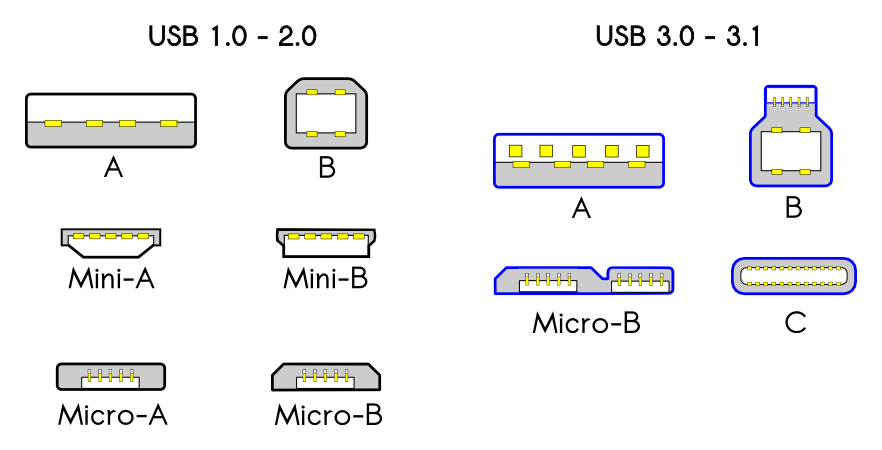USB förklarat: alla olika typer (och vad de används för)
USB, förkortning för Universal Serial Bus, är en vanlig typ av datorport som gör det enkelt att ladda en enhet eller överföra data mellan två enheter. Sedan den först utvecklades på 90-talet har USB fortsatt att utvecklas tillsammans med tekniken och successivt blivit mindre, snabbare och kraftfullare. Med så många enheter som använder USB är det lätt att bli förvirrad av de olika kontakterna. Men frukta inte – vi kommer att avmystifiera allt detta idag.
När det kommer till USB är det egentligen bara fyra saker som spelar roll: formfaktor, överföringshastigheter, strömleverans och videoleverans. Låt oss gräva in.
Uppdatering, 3/1/22: Verifierat innehåll uppdaterat.
Formfaktor
Det finns flera typer av USB som har dykt upp under åren, var och en med en unik design och användningsfodral. De vanligaste typerna är USB-A, Micro-USB och USB-C, men vi ska kort diskutera dem alla.
USB-A
USB-A, eller USB Typ A, är den ursprungliga platta och rektangulära kontakten som ingen någonsin kunde komma på hur man kopplar in korrekt första gången. Dessa kablar har alltid USB-A i ena änden med en annan porttyp i den andra, och kan användas för enhetsladdning och dataöverföring. USB-A används fortfarande i stor utsträckning och kan hittas på enheter som datorer, spelkonsoler, TV-apparater och alla typer av kringutrustning.
USB-B
USB-B används i stort sett bara på stora enheter, som skannrar eller skrivare. Visuellt ser denna kontakt nästan fyrkantig ut. De flesta av dessa är USB-B till USB-A-kablar, även om vissa nyare enheter har gått vidare från USB-B till mindre alternativ, som Micro-USB eller Mini-USB.
Mikro-USB
Micro-USB var standarden för ett tag sedan för vissa bärbara enheter, som Android-surfplattor och smartphones eftersom det kan överföra data och ge laddning. Den kommer i både Type-A Micro och Type-B Micro-smaker, och är mindre än USB-A. Vissa tillverkare väljer fortfarande att använda mikro-USB-delar för sina enheter, eftersom de är billigare än de för USB-C.
Mini-USB
Som namnet antyder är Mini-USB en mindre version av USB-B. Det var standarden för laddning eller överföring av data från enheter som surfplattor innan Micro-USB var det. Det finns även typ-A- och typ-B-versioner av denna kontakt. Det är ovanligt att se många produkter som använder Mini-USB idag, även om du fortfarande kan hitta dem på äldre elektronik som MP3-spelare eller PlayStation 3-kontroller.
USB-C
Detta är den nuvarande standarden, och den kombinerar kraft och dataleverans med bildskärmsanslutning. USB-C är vad du kommer att se på de flesta nya enheter som smartphones, spelkontroller, hörsnäckor, mikrofoner och bärbara datorer. Dess formfaktor är liten, avlång och vändbar, så den kan anslutas på båda sätten (ta det, USB-A). Portens 100-watts anslutning gör den perfekt lämpad för snabbladdning och dataöverföringar, även med större enheter.
USB-C kan göra mer än andra USB-typer kan, och få det gjort snabbare. USB-C har potentialen att ersätta alla andra kablar, tack vare dess olika multi-tasking-förmåga. Den har förmågan att driva även de mest strömkrävande enheterna, som bärbara datorer och TV-apparater. Den kan också överföra 40 gigabit data per sekund (Gbps), och kan användas för att leverera 4K-video till externa monitorer.
Medan tillverkare fortsätter att släppa nya produkter med andra portar än USB-C (titta på dig, Apple), kan vi ännu inte leva i ett samhälle med en enda kabel, men vi når dit vi, och vi kan så småningom vara befriad från bördan av att släpa runt flera sladdar.
Blixt
Tekniskt sett är Lightning inte USB, utan snarare Apples proprietära kontakttyp som fungerar på samma sätt som USB. Du kommer att se det på Apples enheter, som iPad och iPhone. Det liknar USB-C genom att det är vändbart. Den stöder hastigheter liknande USB 3.0.
Dataöverföringshastighet
Förutom att komma i en mängd olika former och storlekar, har USB-typer också flera hastighetsstandarder. Tänk på att vissa USB-kablar endast är för dataöverföring, och andra endast är strömförsörjning, men också att det finns alternativ som kan hantera båda uppgifterna. Se till att verifiera en kabels förmåga innan du köper den.
Den första, USB 1.x, är gammal och otroligt långsam och kan bara röra sig 1,5 Mbps. Dina odds att hitta en enhet i det vilda som fortfarande är på 1.0 är låga till inga. Den något mindre gamla (och bekvämt långsamma) USB 2.0 är dock fortfarande relativt vanlig, även om du egentligen bara hittar den på äldre elektronik. 2.0 har ett fullhastighetsalternativ som klarar 12 Mbps, och en höghastighetsversion som klarar 480 Mbps. SuperSpeed USB 3.x kan överföra data mellan 5-20 Gbps.
De senaste posterna, USB 4.0, Thunderbolt 3 och Thunderbolt 4, är där du hittar de högsta dataöverföringshastigheterna: en maximal kapacitet på 40 Gbps. Thunderbolt är en annan standard för överföringshastighet som används i vissa USB-C-kablar – alla Thunderbolt 3- och 4-kablar är USB-C, men inte alla USB-C-kablar är Thunderbolt. Så om Thunderbolt är vad du är ute efter måste du se till att det är en del av kabeln du köper.
Dessa superhöga överföringshastigheter är imponerande, men de spelar ingen roll om du inte regelbundet överför hundratals GB data eller gör något vilt som att redigera video på en extern hårddisk. Om du däremot är det, vill du ha åtminstone Thunderbolt 3.
Kraftleverans
Som vi nämnde ovan kan vissa USB-kablar bara leverera ström eller överföra data, även om de flesta kan göra båda. PD-standarder (power delivery) delas in i en av tre huvudkategorier: endast ström, långsam laddning och snabb laddning.
USB 2.0 stöder 2,5W laddning och USB 3.0 stöder 4,5W laddning. För att sätta saker i perspektiv är 10W tillräckligt med ström för att långsamt ladda din telefon, och 18W är tillräckligt för att snabbladda din smartphone eller driva en Netbook eller liknande bärbara datorer med bara ben.
Däremot kan USB PD hantera upp till 100W, vilket är tillräckligt kraftfullt för att driva saker som en MacBook Pro, bildskärmar, dockningsstationer och de flesta TV-apparater. Den kan också snabbladda mindre kompatibla enheter som din telefon eller Nintendo Switch. PD ger också bara den nödvändiga laddningen till din enhet men kommer inte att överladda den. Nyare batteribanker börjar stödja USB PD, som är mer kapabla att hålla dina strömkrävande enheter strömförsörjda och fulladdade.
Videoleverans
Att kunna överföra data och driva en enhet är redan imponerande. Men du kan också välja att använda USB-C för att ansluta till bildskärmar istället för en skrymmande HDMI- eller VGA-kabel. USB-C har även stöd för 4K-videoleverans till en skärm. Thunderbolt 4-kablar kan hantera visning av 4K-innehåll på två skärmar åt gången, eller 8K på en enda skärm. Återigen, detta kommer inte att vara användningsfallet för de flesta, men eftersom 4K- och 8K-video blir vanligare kommer du så småningom att behöva en kabel som kan hänga med.
Hur man vet om du använder en säker USB-kabel
Tumregeln är att du alltid ska använda kabeln som följde med din enhet och att du också ska köpa eventuella ersättningar från tillverkaren. Den kabeln är speciellt framtagen för att användas med din telefon, surfplatta eller dator.
Men om du vill köpa en från en tredje part, se till att hålla dig till pålitliga etablerade varumärken som Anker, Aukey eller Belkin, eller åtminstone titta för att se om ett annat märke listar kabelns USB-certifiering. Annars kan du sluta med en sämre kabel som saknar officiell USB-IF- certifiering och potentiellt kan skada din enhet.